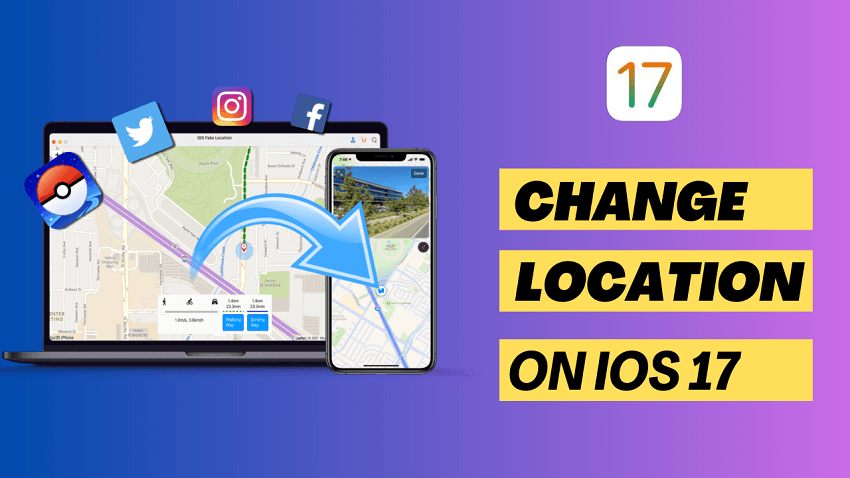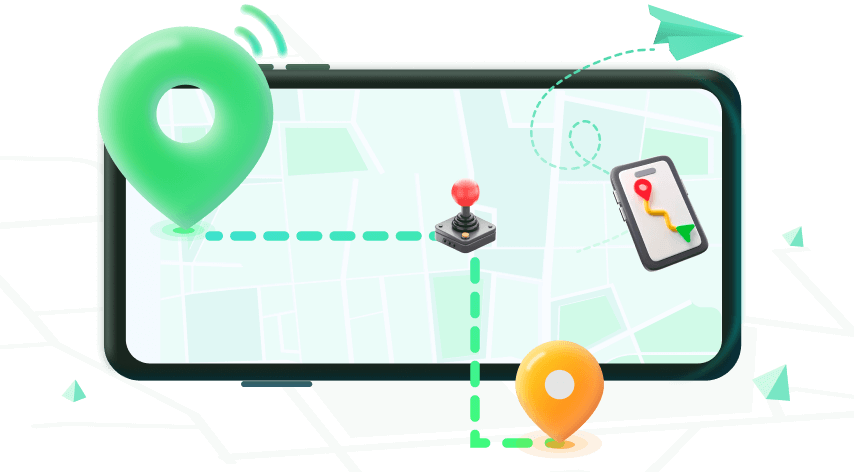Remarque : Fonctionne uniquement lorsque l’utilisateur accorde son autorisation.
La sortie du nouveau système iOS s'est accompagnée d'un certain nombre de mises à jour de fonctionnalités. De même, iOS 17 utilise votre localisation pour vous fournir une variété de fonctionnalités et de services, tels que des prévisions météorologiques, des itinéraires et des recommandations basées sur la localisation.
Cependant, il peut arriver que vous deviez modifier votre emplacement sur iOS 17. Par exemple, vous voyagez peut-être dans un autre pays et souhaitez accéder à du contenu ou à des services locaux. Ou bien, vous cherchez peut-être à jouer à des jeux AR sans bouger, comme Pokemon Go et Monster Hunter Now, qui doivent simuler un emplacement différent.
Tous les changeurs de localisation ne sont pas disponibles pour l'iPhone avec le dernier iOS 17. Dans ce guide, nous explorerons comment modifier votre position sur iOS 17, vous offrant ainsi la flexibilité de contrôler votre position.
- Partie 1 : En savoir plus sur l'emplacement iOS 17
- Partie 2 : Pourquoi nous devons changer d'emplacement sur iOS 17
- Partie 3 : La manière courante de changer d'emplacement sur iOS 17
- Partie 4 : La meilleure façon de simuler efficacement la localisation sur iOS
- Bonus : dépannage des problèmes de localisation iOS 17
Partie 1 : En savoir plus sur l'emplacement iOS 17
En termes de services de localisation, iOS 17 a été principalement mis à jour avec 2 fonctionnalités, conçues pour permettre aux utilisateurs de contrôler plus facilement leurs données de localisation et pour fournir des informations de localisation plus précises et plus fiables aux applications.
L'un des changements les plus notables dans iOS 17 est l'introduction de la possibilité pour les utilisateurs d'envoyer et de recevoir des mises à jour de localisation sur Message, de tenir leurs amis et leur famille informés de leur localisation ou de coordonner des rencontres.
La seconde concerne la localisation précise. Cette fonctionnalité permet aux applications de demander des données de localisation plus précises à l'utilisateur. Outre la commodité, il sera plus facile d'exposer votre positionnement si vous l'activez.
Partie 2 : Pourquoi devons-nous changer d'emplacement sur iOS 17 ?
Vous trouverez ci-dessous les principales raisons pour lesquelles nous pourrions devoir modifier leur emplacement sur iOS 17.
En changeant de localisation, vous pouvez accéder à ces services depuis n'importe où dans le monde.
Masquer votre position sur votre iPhone pour empêcher quelqu'un de vous suivre avec Life 360, Find My ou Mspy.
Jouez à des jeux AR depuis n'importe où dans le monde sans marcher, comme Pokemon Go ou Monster Hunter Now, les derniers jeux de Niantic et Capcom.
Accédez à des fonctionnalités spécifiques basées sur la localisation sur les réseaux sociaux.
Rencontrez plus d'amis sur une application de rencontres qui fonctionne en fonction de la localisation.
Quel que soit le but, cet article fournira une solution unique qui vous aidera à modifier efficacement votre emplacement sur iOS 17.

Changer l'emplacement sur iOS 17 afin que vous puissiez jouer au jeu n'importe où sans vous déplacer, ou protéger l'emplacement de l'iPhone en cours de suivi.
Essai gratuit
Téléchargement sécurisé
Partie 3 : La manière courante de changer d'emplacement sur iOS 17
Il existe un moyen officiel de modifier votre emplacement dans les paramètres de l'iPhone avec iOS 17. Vous pouvez le faire via la section Médias et achats de l'application Paramètres.
Étape 1: Allez dans « Paramètres » > « Médias et achat ».
Étape 2: Appuyez sur votre identifiant Apple, sélectionnez « Afficher l'identifiant Apple » > « Compte » > « Pays/Région ».
Étape 3: Choisissez le pays ou la région vers lequel vous souhaitez basculer. Suivez les invites pour mettre à jour vos informations de facturation si nécessaire.
Une fois ces étapes terminées, votre emplacement sur votre iPhone sera remplacé par le nouveau pays ou la nouvelle région que vous avez sélectionné.
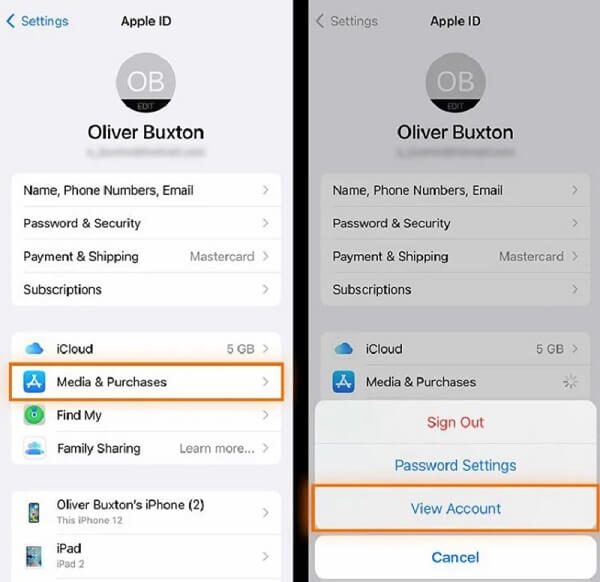

- Sans avoir besoin de télécharger d'autres applications.
- Gratuit pour tout le monde.

- Modifiez définitivement l'emplacement de votre iPhone et impactez vos services de localisation locaux.
- Annulez tous vos abonnements en cours.
- Quittez votre groupe de partage familial.
- Ajoutez un nouveau mode de paiement.
- Ne prend pas en charge la simulation des emplacements de jeux AR.
Partie 4 : La meilleure façon de simuler efficacement la localisation sur iOS
Pour modifier votre emplacement virtuel sur iOS 17, il existe une autre solution populaire qui offre une variété de fonctionnalités. C'est iMoveGo de Wootechy. iMoveGo est un changeur de localisation qui vous permet de changer de localisation n'importe où dans le monde en quelques clics. Il est comparable à toutes les versions Android et iOS sans Jailbreak, y compris iOS 17&18.
L'une des utilisations les plus populaires d'iMoveGo est de jouer à des jeux géolocalisés comme Pokémon GO. Avec iMoveGo, vous pouvez vous téléporter n'importe où dans le monde et attraper des Pokémon rares que vous ne pourriez pas trouver dans votre région. Vous pouvez également utiliser iMoveGo pour simuler un mouvement GPS, en temps réel, ce qui est parfait pour couver des œufs et des compagnons de marche dans Pokémon GO.
Plus d'utilisations d'iMoveGo

75.000.000+
Télécharger
- Changez instantanément votre GPS vers n'importe quel endroit spécifique avec une très haute précision.
- Prend entièrement en charge toutes les applications basées sur la localisation telles que Grindr, Snapchat, Find My, Life 360, etc.
- Créez des itinéraires personnalisés entre plusieurs points et déplacez-vous à une vitesse personnalisée.
- Simulez vos mouvements GPS en temps réel, comme les retours, les sauts ou les boucles.
- Masquez votre emplacement ou vos appareils iOS, notamment iPhone, iPad et iPod.
- Plus de fonctionnalités spéciales pour des jeux tels que Joystick et Pokestop Maps.
- Prend en charge jusqu'à 10 appareils à la fois.
-
Téléchargement Gratuit
Téléchargement sécurisé
Tutoriels pour usurper la localisation sur iOS 17/18 avec iMoveGo
Étape 1: Téléchargez et installe iMoveGo sur votre ordinateur. Ce programme est à la fois comparable à Win et Mac. Une fois terminé, lancez-le et cliquez sur Commencer.
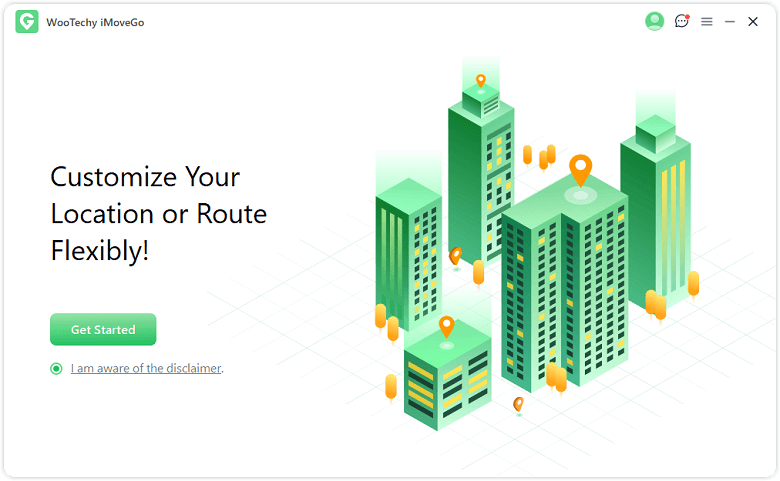
Étape 2: Connectez vos appareils iOS à votre ordinateur à l'aide d'un câble Lightning.Ou bien le WiFi.
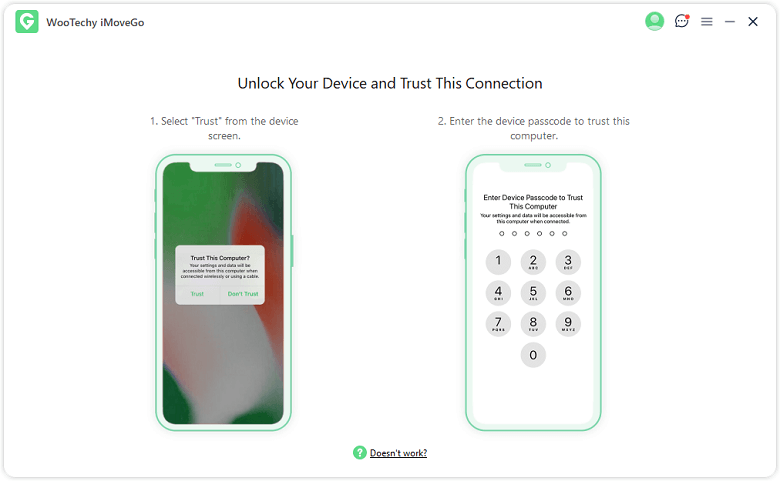
Étape 3: Ensuite, vous devriez voir la carte de votre position actuelle et 5 modes dans le coin supérieur droit. Cliquez sur le mode téléportation. Entrez l'emplacement souhaité dans la barre de recherche ou cliquez sur la carte pour sélectionner un emplacement. Cliquez sur Déplacer et commencez à modifier instantanément votre emplacement iOS.
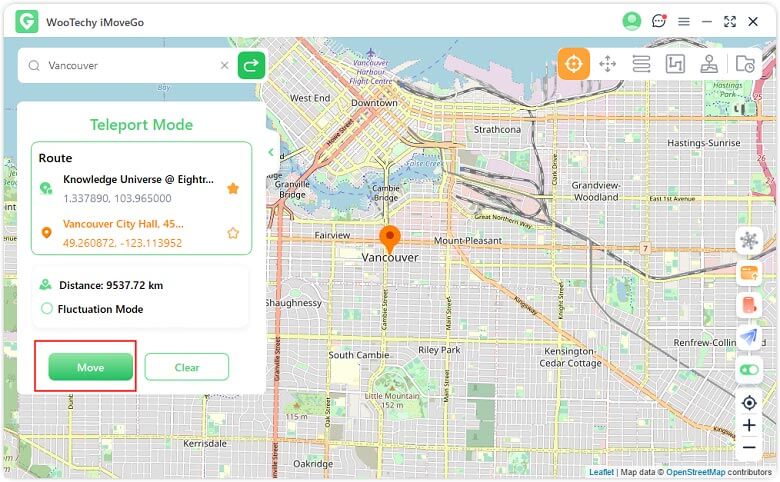
Voilà comment changer d'emplacement sur iOS avec iMoveGo. C'est simple et sécurisé. Vous pouvez essayer.
Bonus : dépannage des problèmes de localisation iOS 17
Parfois, la localisation de l'iPhone avec iOS 17 peut ne pas fonctionner comme prévu. Ceci est normal au début d’une nouvelle version du système iOS. Nous proposons également ici quelques problèmes et solutions courants, au cas où vous en auriez besoin.
Assurez-vous que les services de localisation sont activés en accédant à Paramètres > Confidentialité > Services de localisation.
Accordez à l’application que vous utilisez l’autorisation d’accéder à votre position.
Réinitialisez vos paramètres réseau en accédant à Paramètres > Général > Transférer ou réinitialiser l'iPhone > Réinitialiser > Réinitialiser les paramètres réseau.
Redémarrez l'iPhone.
Confirmez si le bug est dû au nouveau système.
Désactivez le VPN si vous l'utilisez.
Conclusion de votre changement d'emplacement sur iOS 17
En conclusion, il existe différentes manières de modifier votre emplacement sur iOS 17. Vous pouvez utiliser la méthode officielle, qui consiste à modifier votre pays ou votre région dans l'application Paramètres. Cependant, cette méthode est permanente et affectera également votre accès à certaines applications et services.
Alternativement, vous pouvez utiliser WooTechy iMoveGo. Cette méthode est plus simple et plus flexible, car vous pouvez changer votre emplacement vers n'importe quel point du monde en quelques clics. Vous pouvez également créer des itinéraires personnalisés et simuler un mouvement GPS en temps réel.
Essai gratuit
Téléchargement sécurisé